| Como configurar o "Ligue pra mim" no seu site |
 |
Este guia detalha o processo de configurar o recurso "Ligue pra mim" em seu site, abrangendo passos específicos no aplicativo Phonetrack e Vrlshop. Siga as instruções cuidadosamente para habilitar essa funcionalidade em sua plataforma.
Vá para phonetrack.app
1. No seu painel, clique em "Novo anúncio"
Crie um novo anúncio.
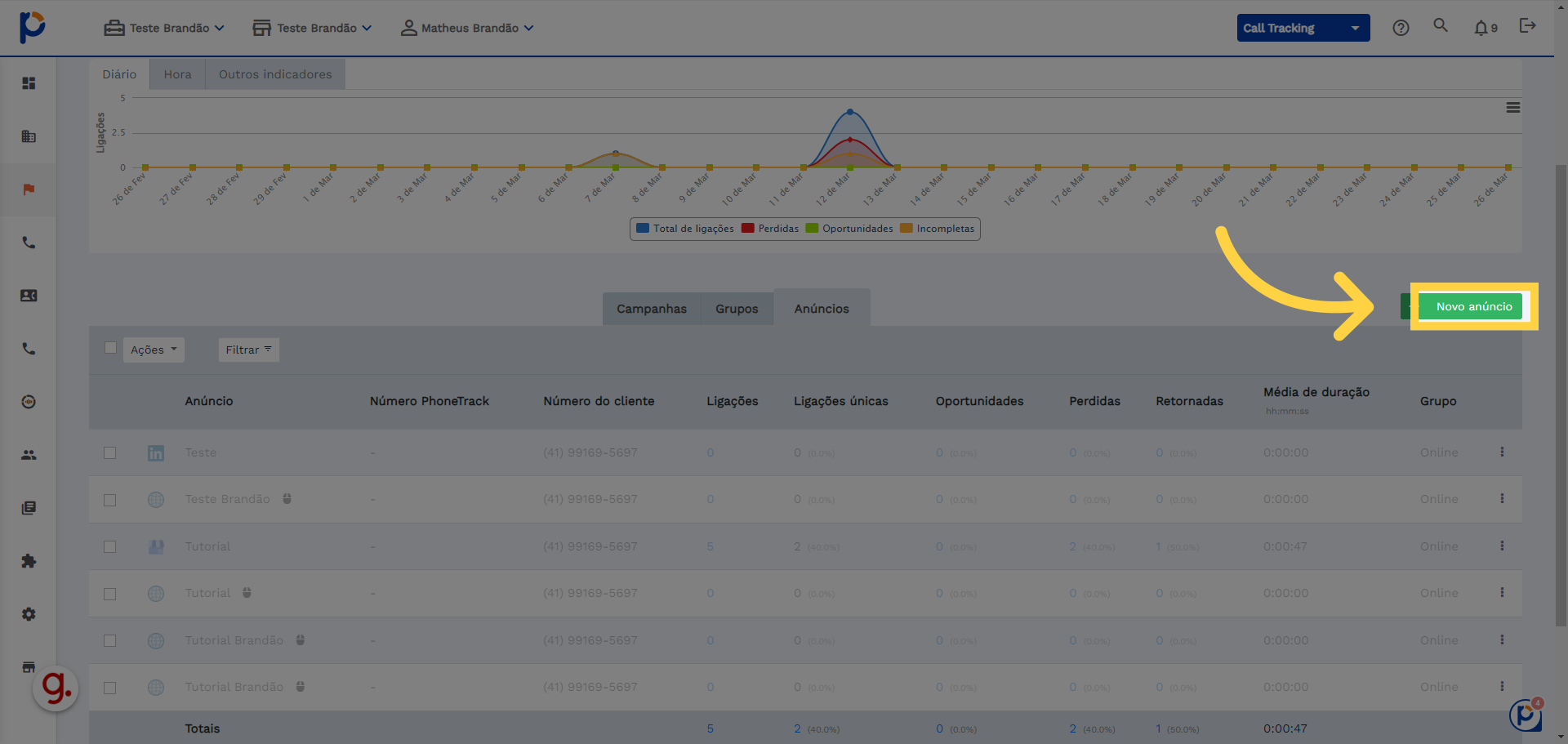
2. Clique em "Continuar" no Anúncio do tipo "Ligue para mim"
Prossiga para a próxima etapa.
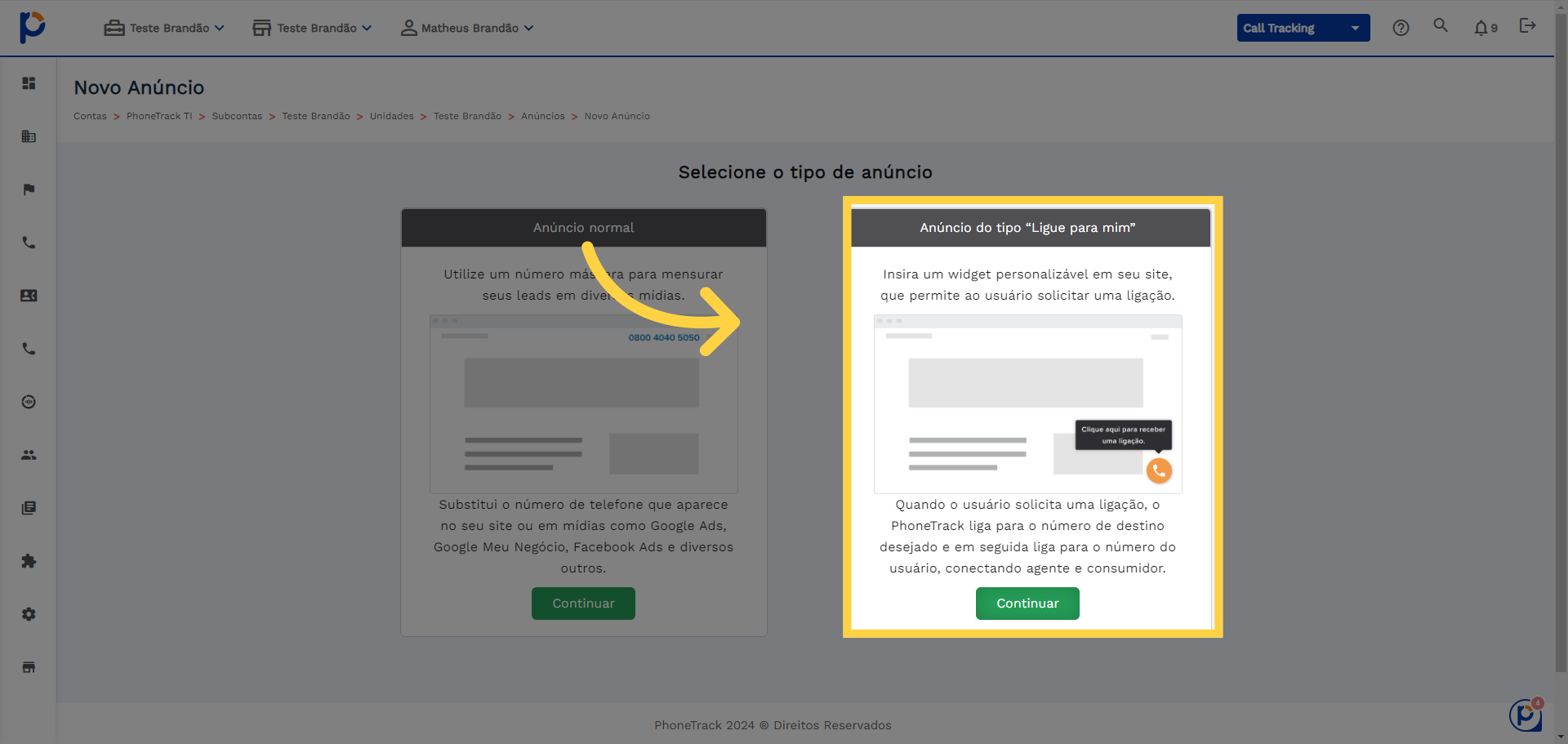
3. Preencha esse campo com o nome do anúncio
Acesse o campo "Nome do Anúncio".
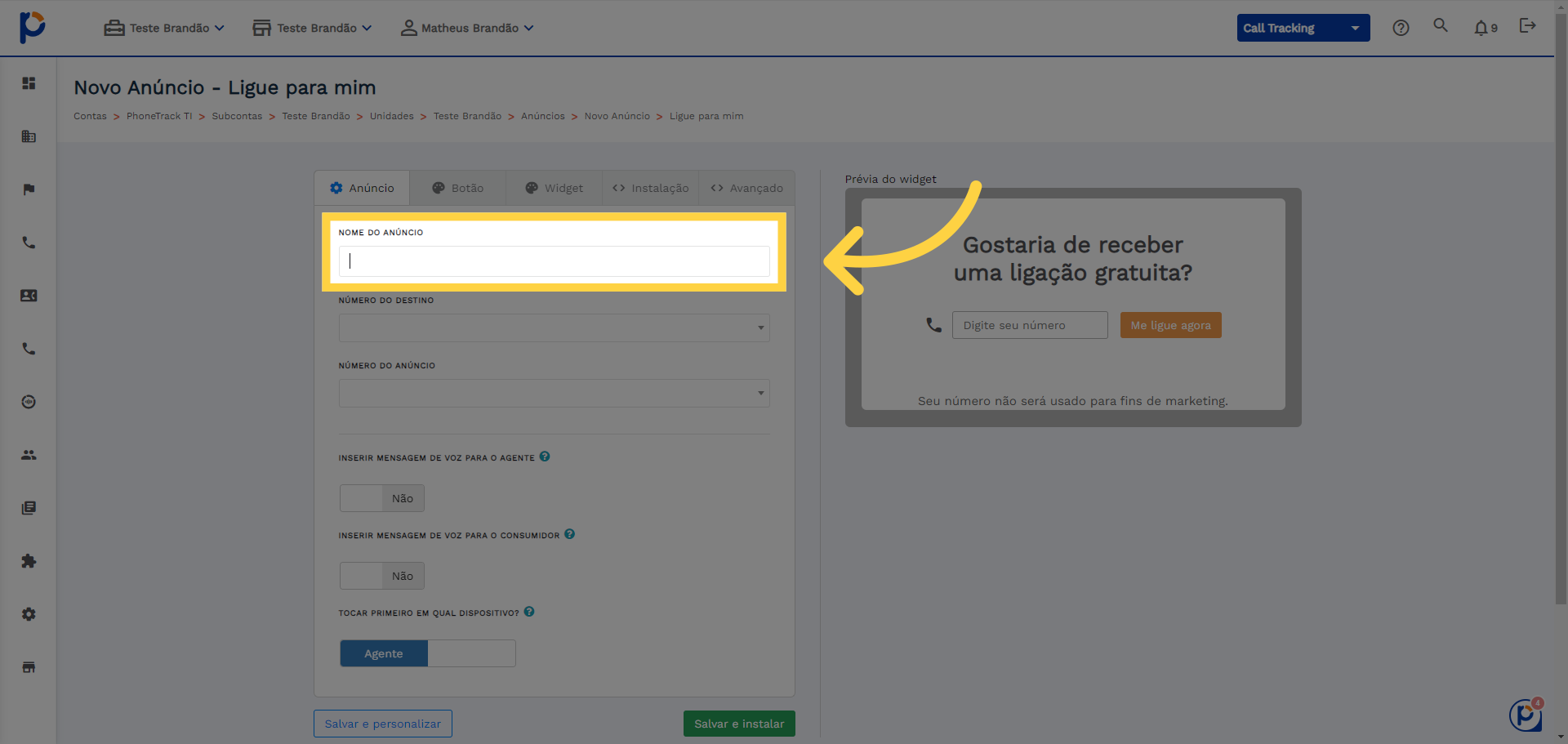
4. Nesse campo, selecione o Destino desejado para o Máscara configurado nesse anúncio
Nesse campo, selecione o Destino desejado para o Máscara configurado nesse anúncio
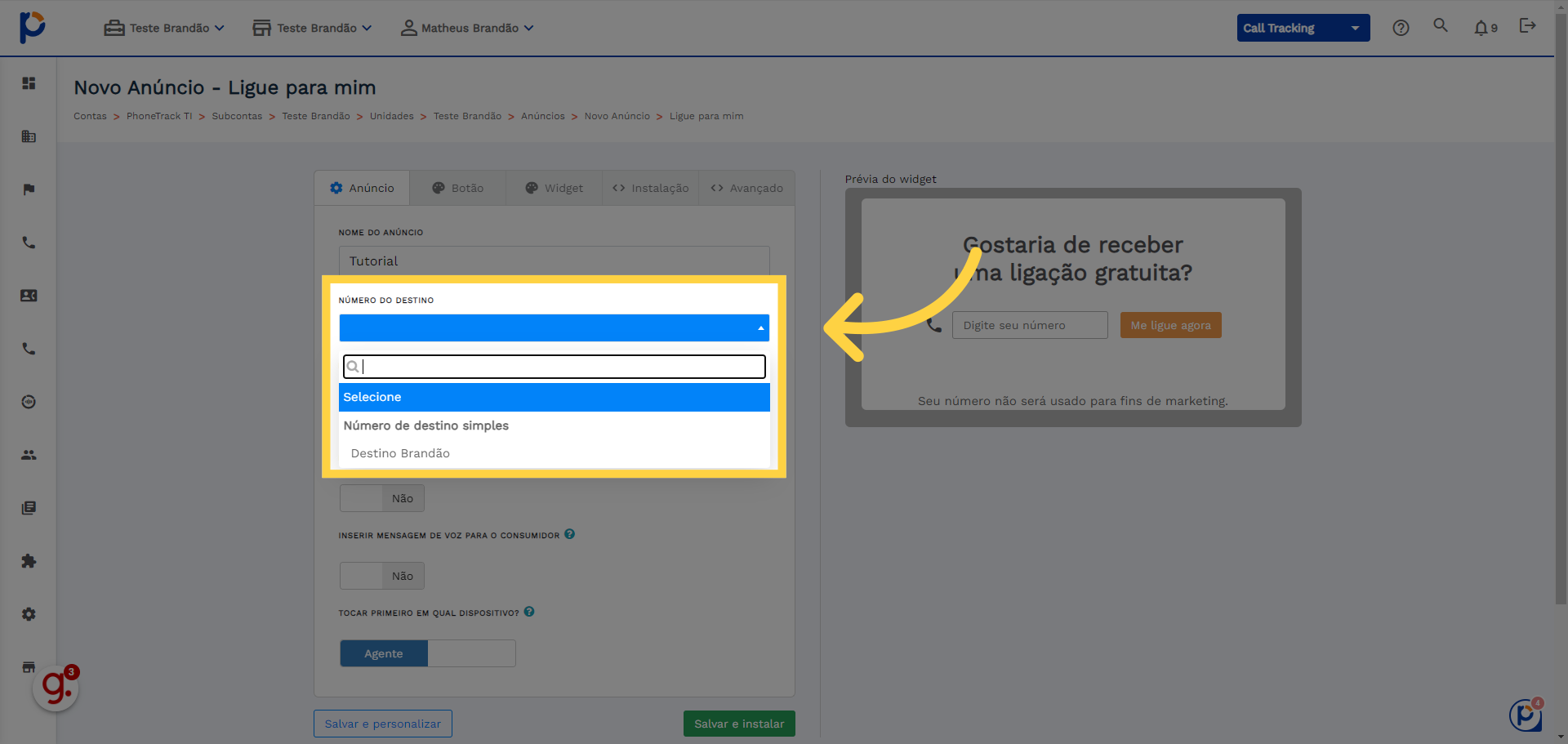
5. Nesse campo, selecione o Máscara desejado para o Anúncio.
Clique no botão selecionado
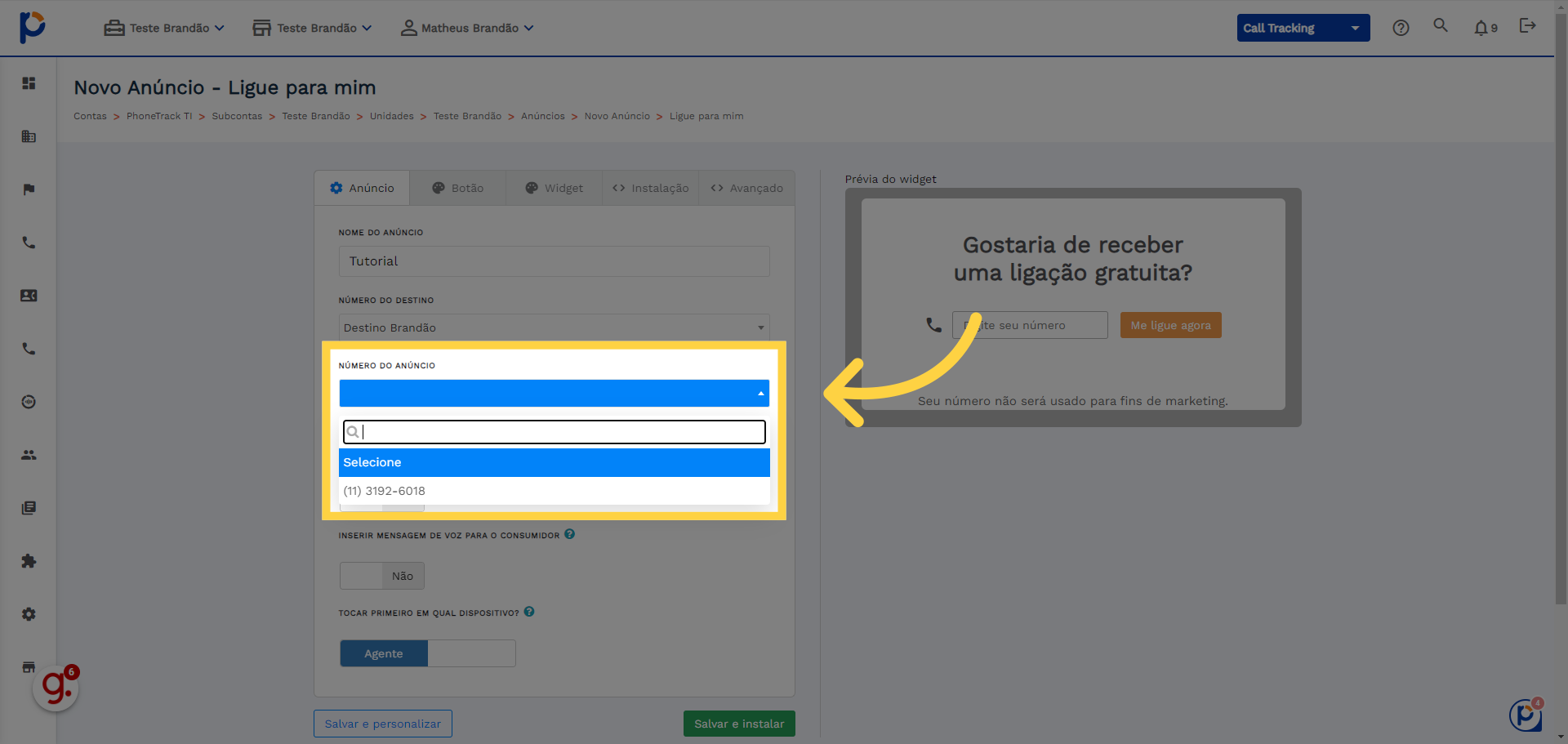
6. Clique em "Salvar e instalar"
Salve e instale as alterações.
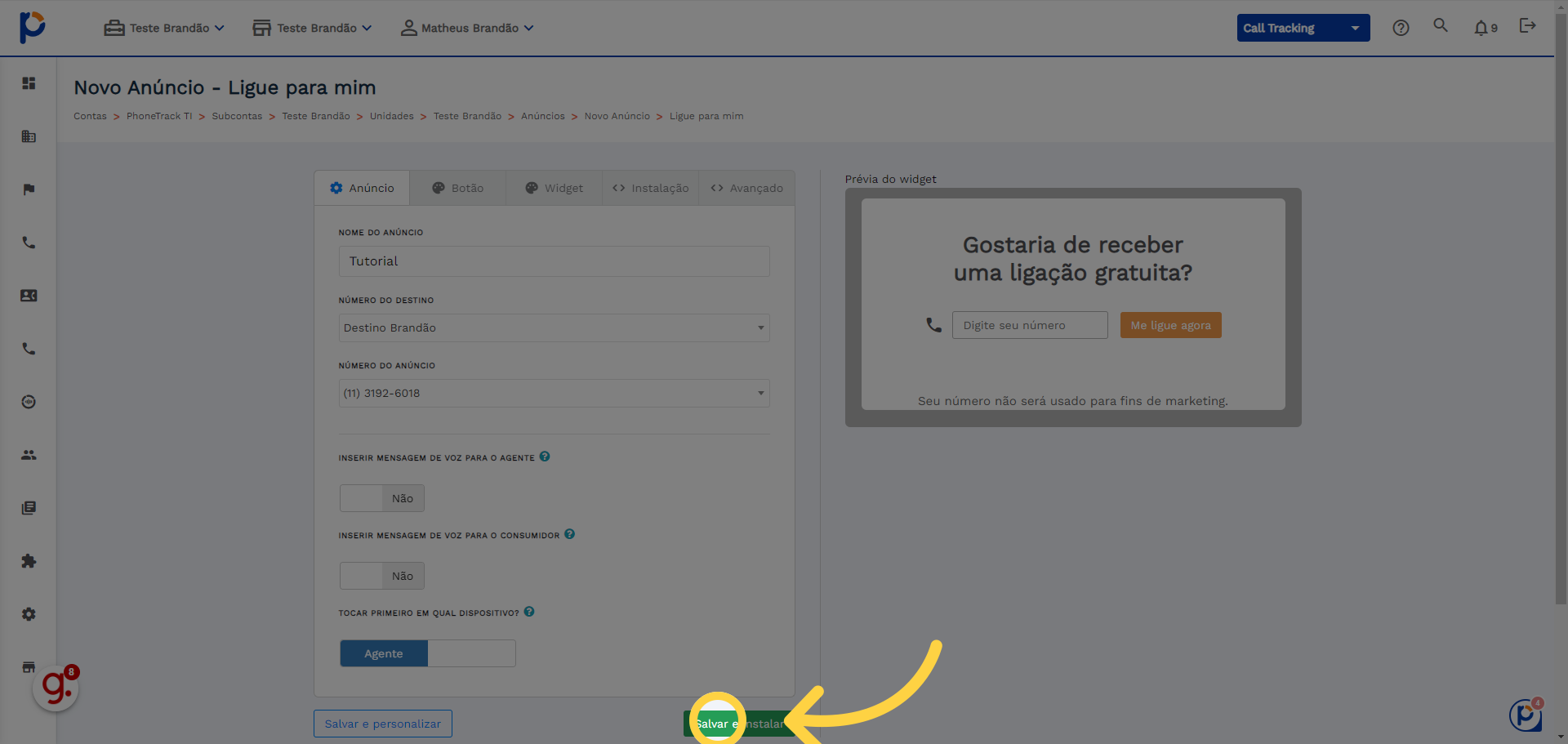
7. Clique em "Anúncios"
Acesse a seção de Anúncios.
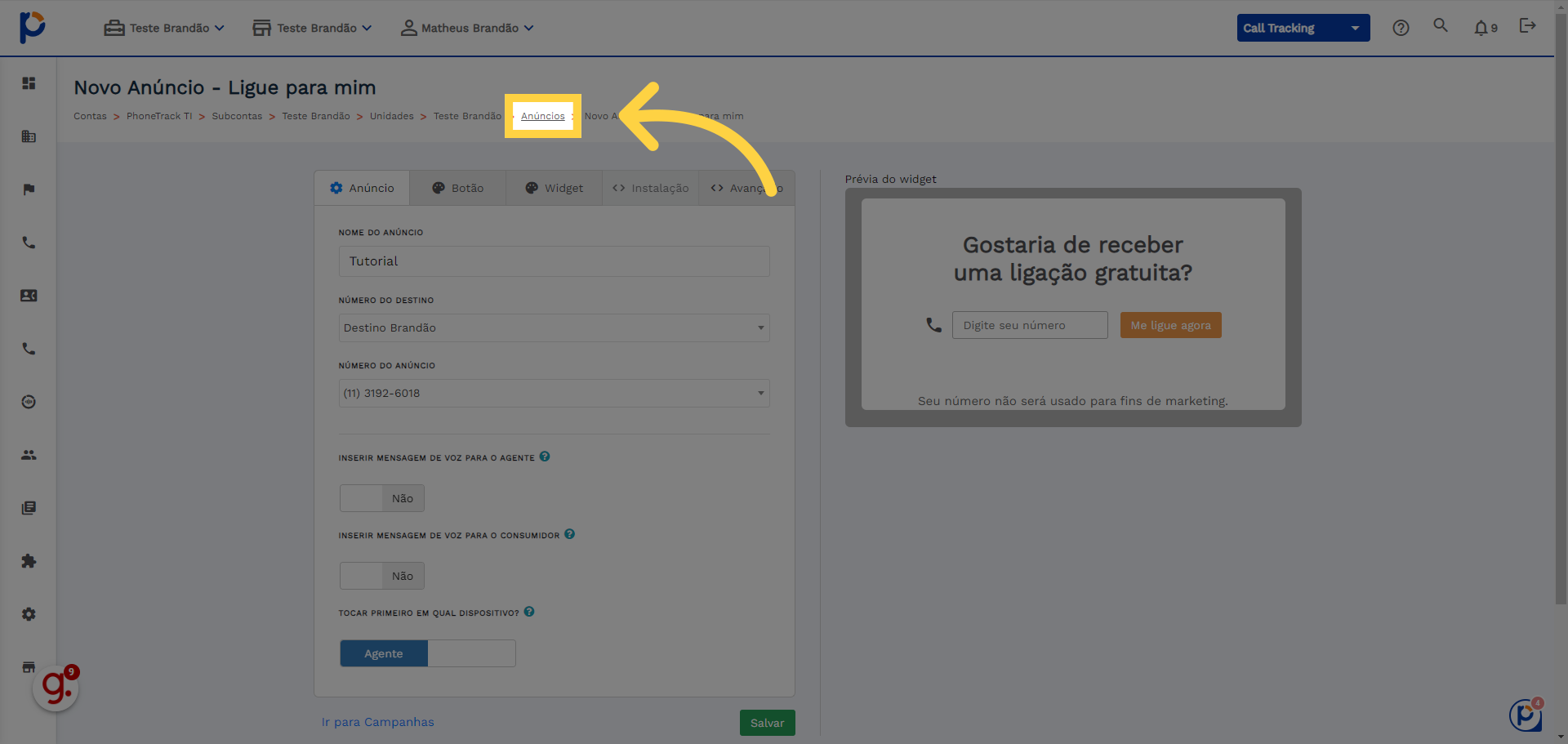
8. Clique aqui
Clique na opção selecionada
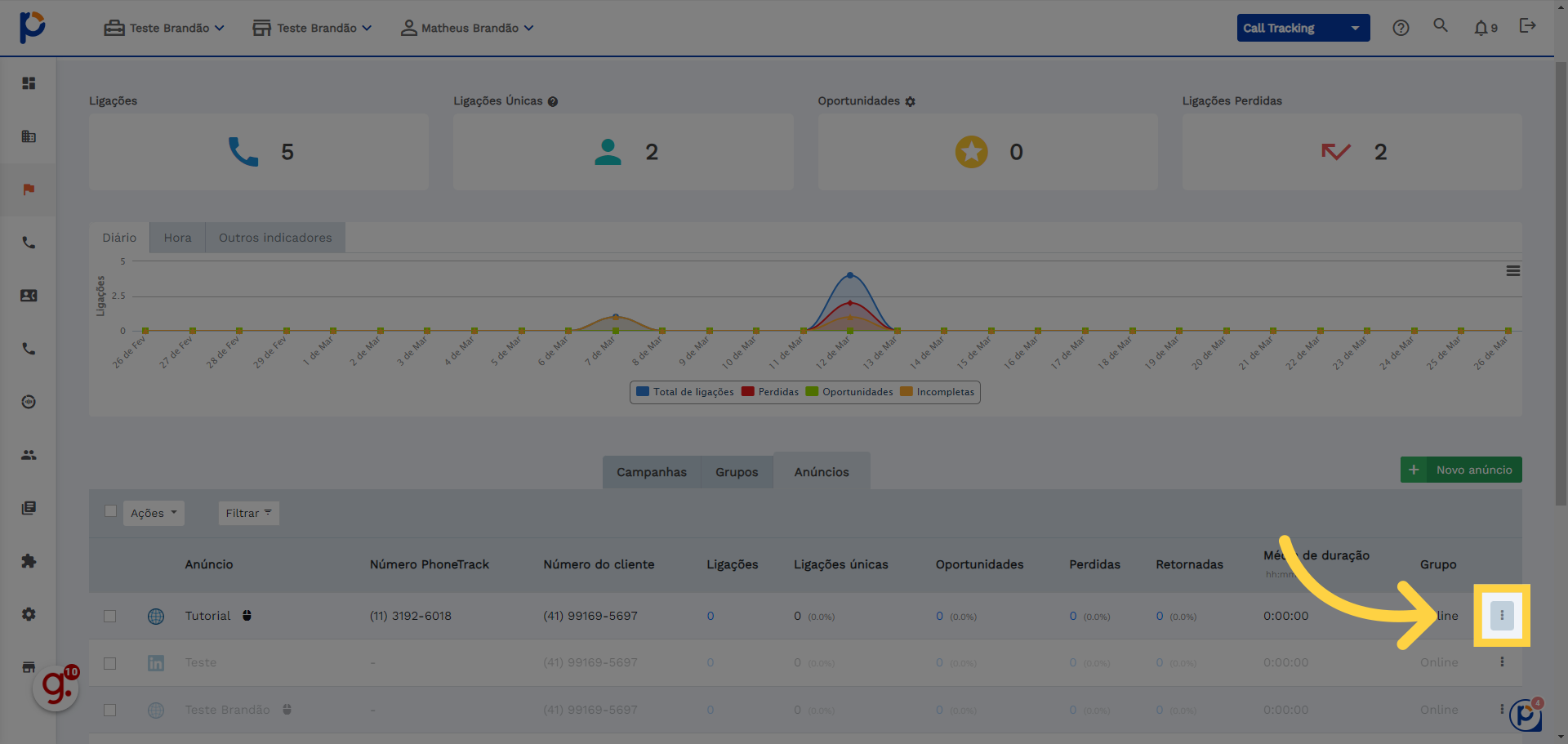
9. Clique em "Editar"
Edite as configurações.
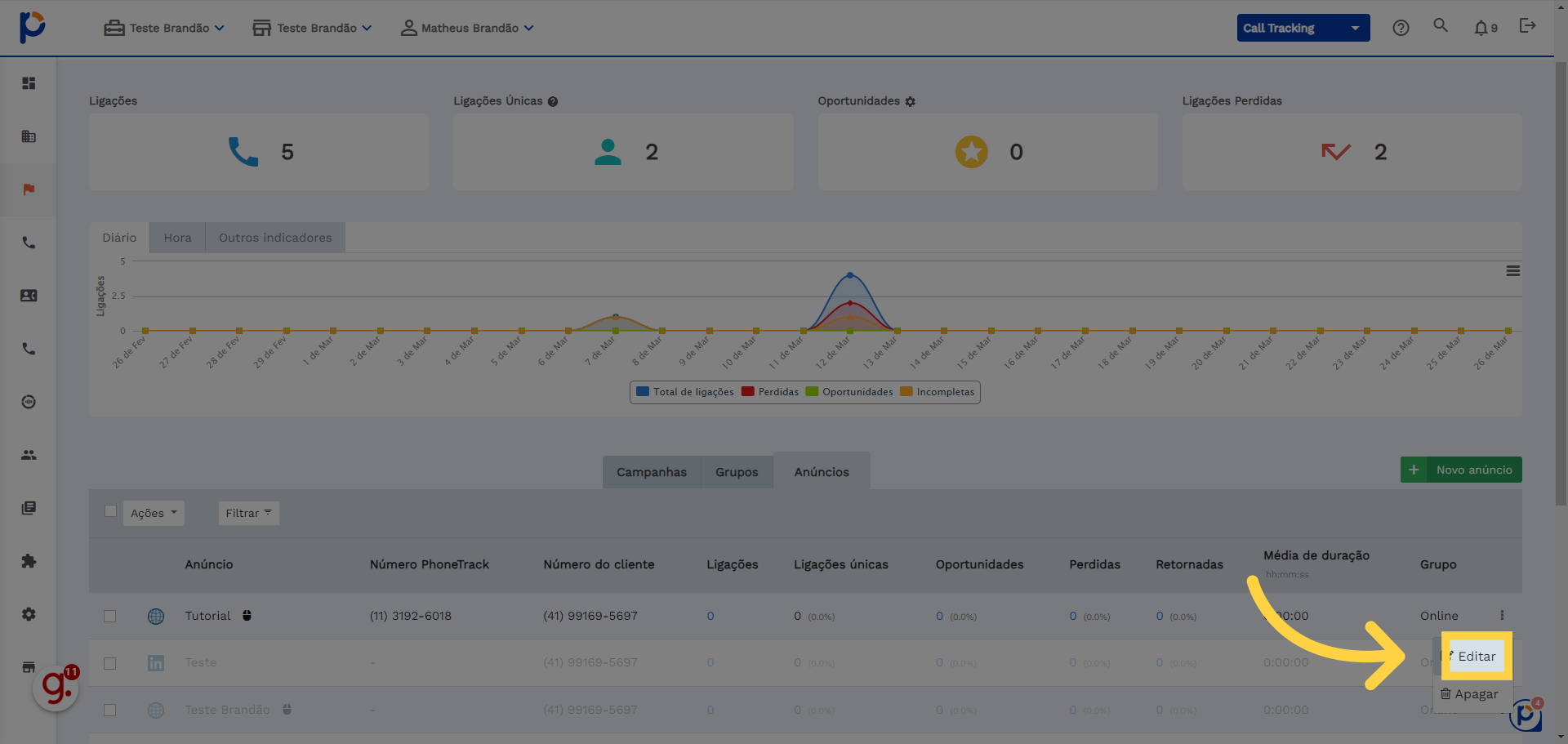
10. Selecione a aba "Botão"
Selecione a opção "Botão" na paleta de cores.
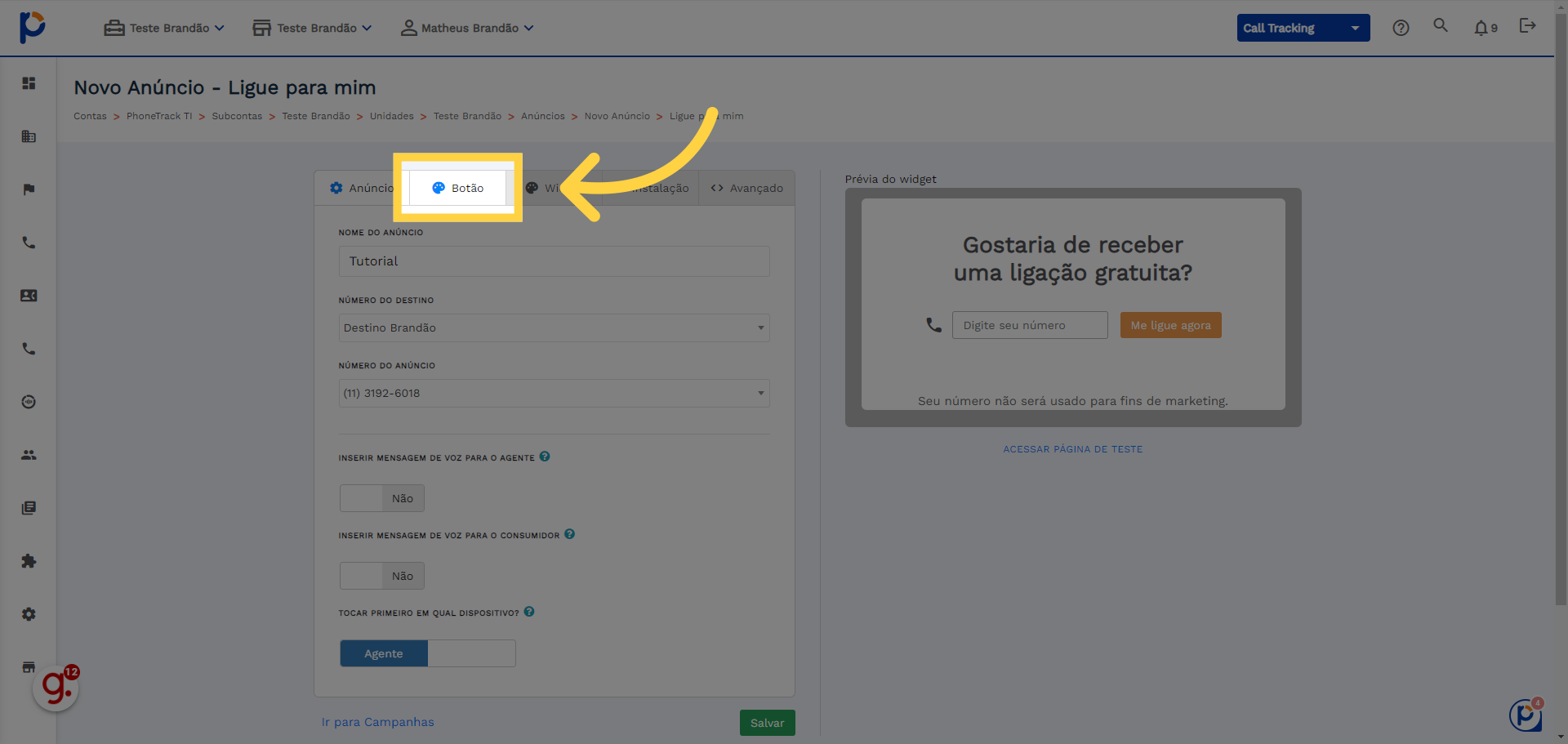
11. Configure o botão da maneira que desejar:
Escolha entre Flutuante, Fixo ou Ambos.
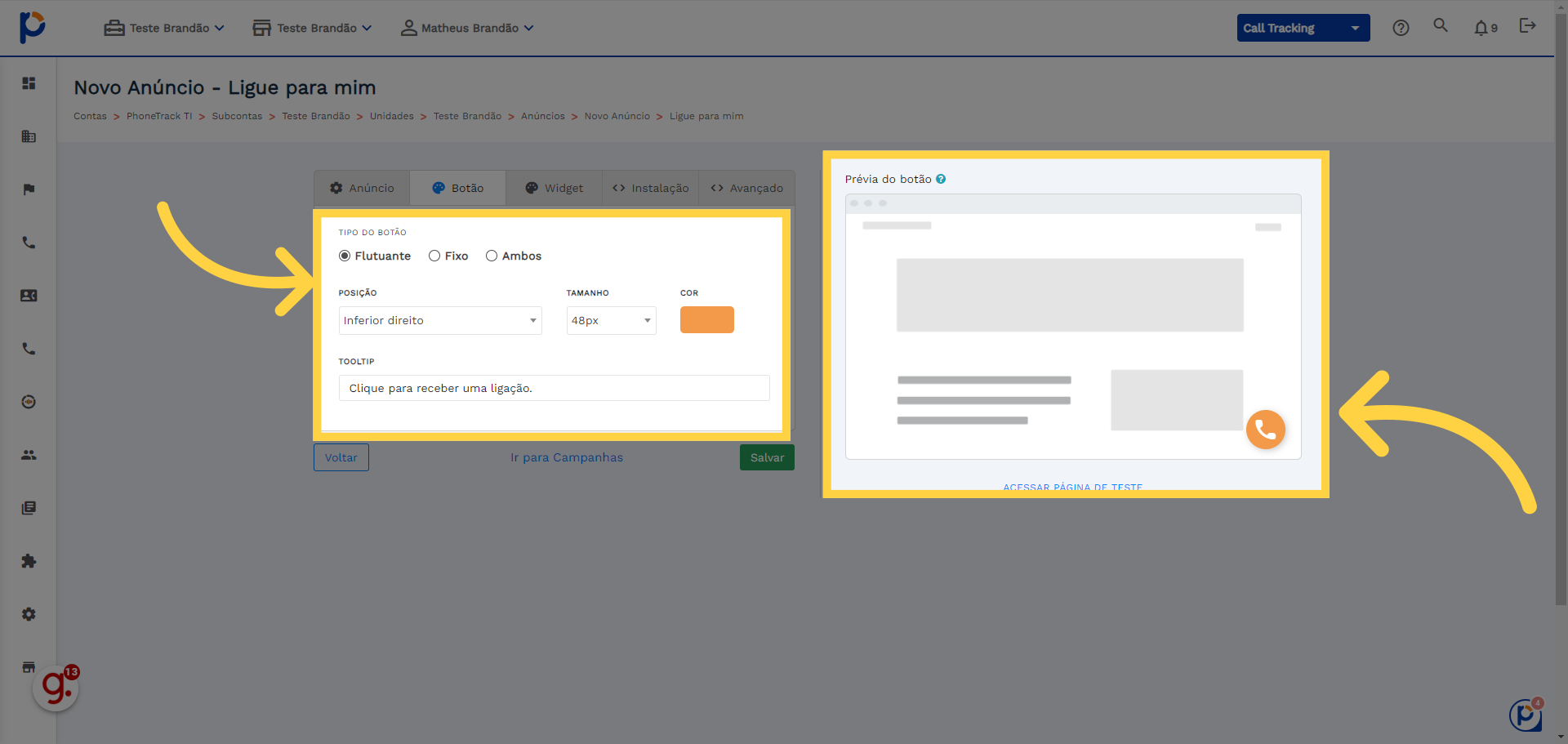
12. Clique na aba "Widget"
Acesse a paleta de cores.
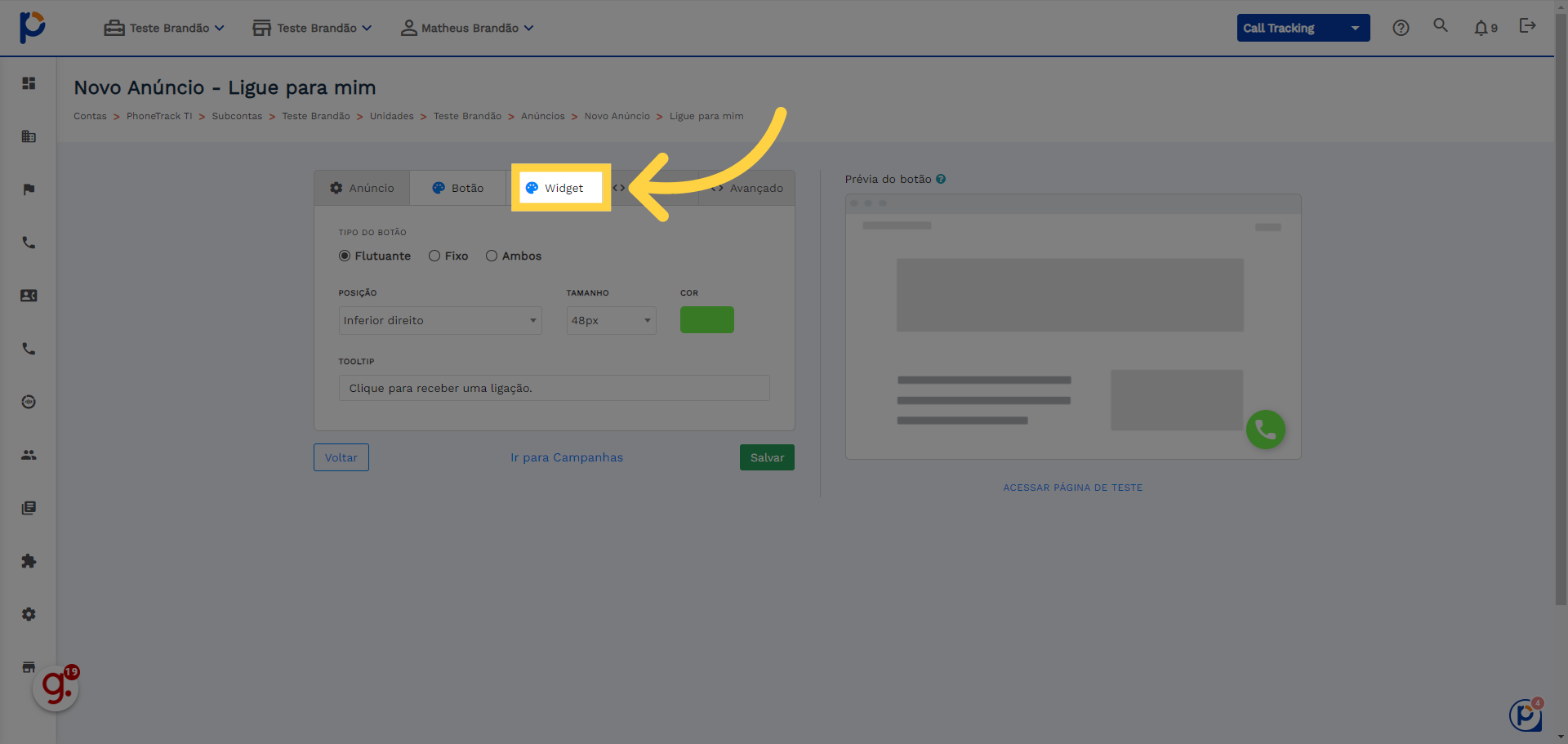
13. Configure o Pop-up do Widget como preferir:
Selecione a opção desejada.
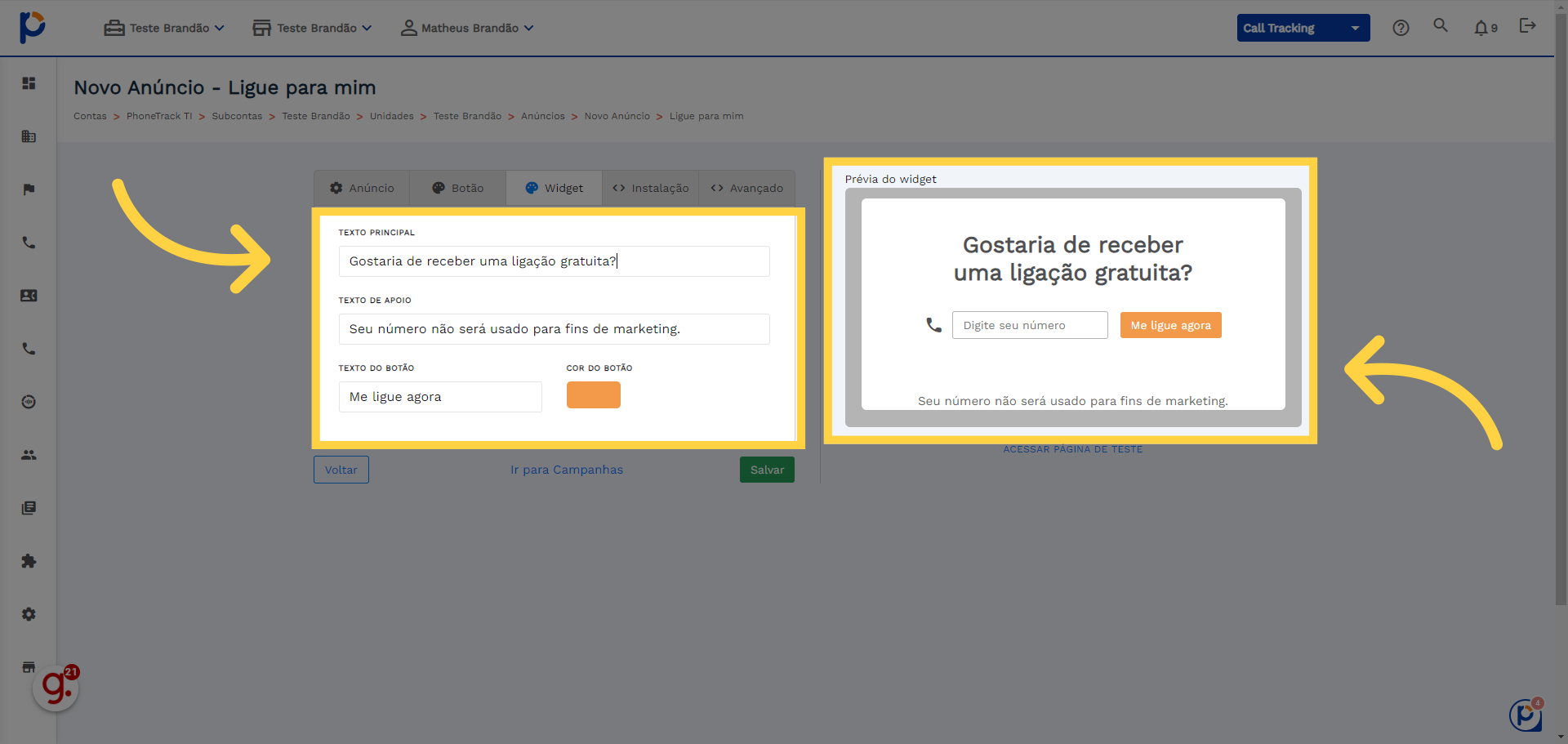
14. Clique em "Salvar"
Salve as alterações realizadas.
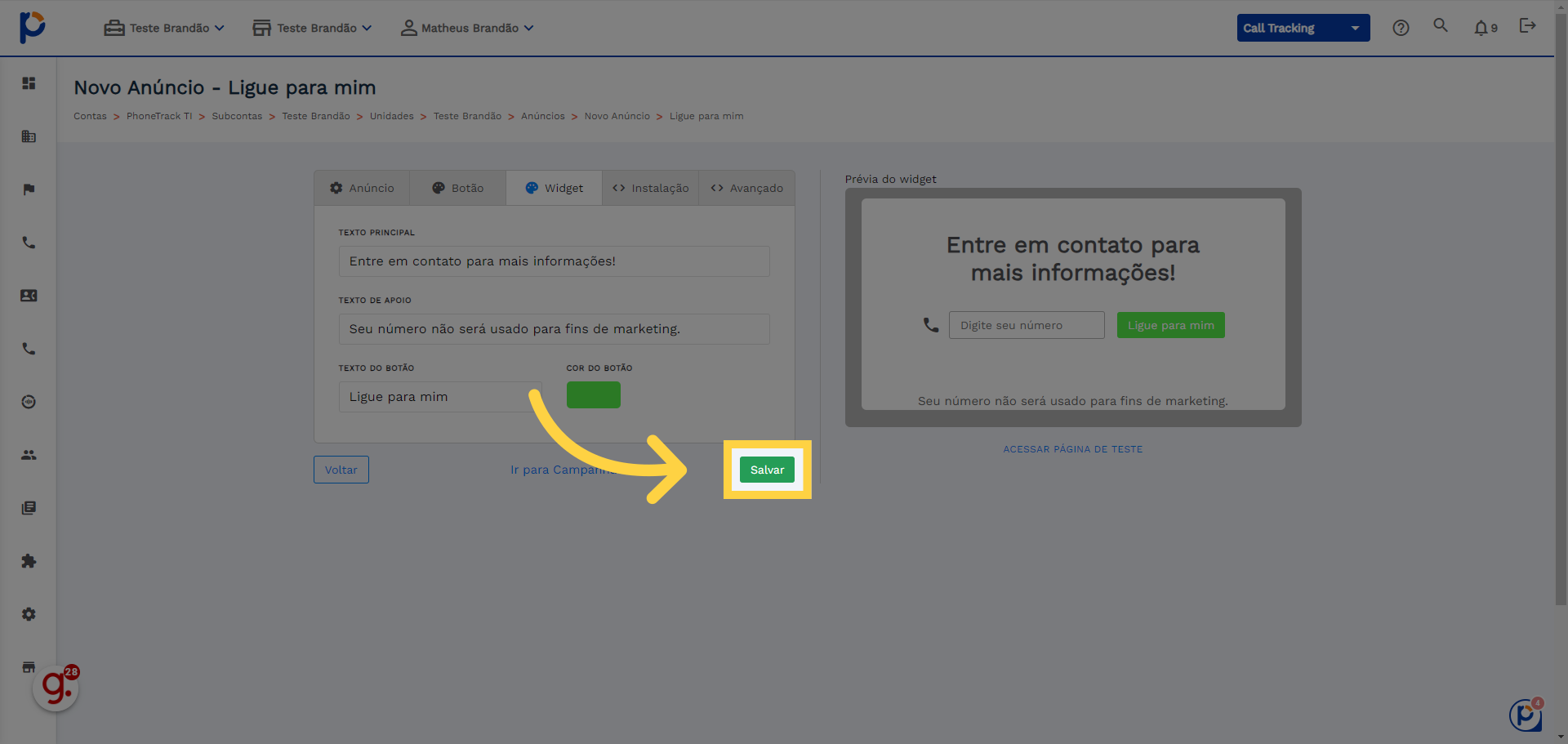
15. Clique na aba "Instalação"
Acesse a seção de código e instalação.
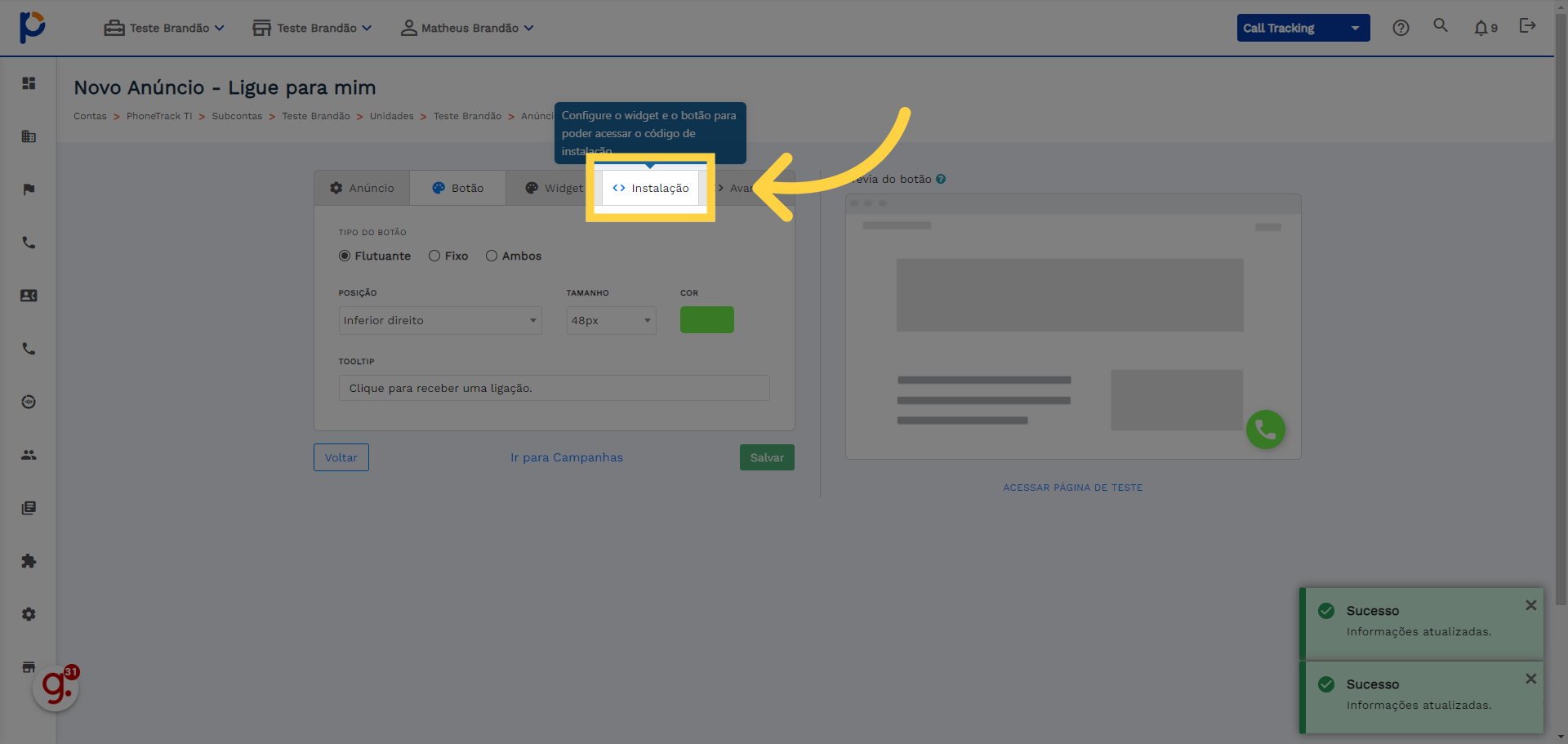
16. Copie o script do Ligue Para Mim
Selecione e copie o script fornecido.
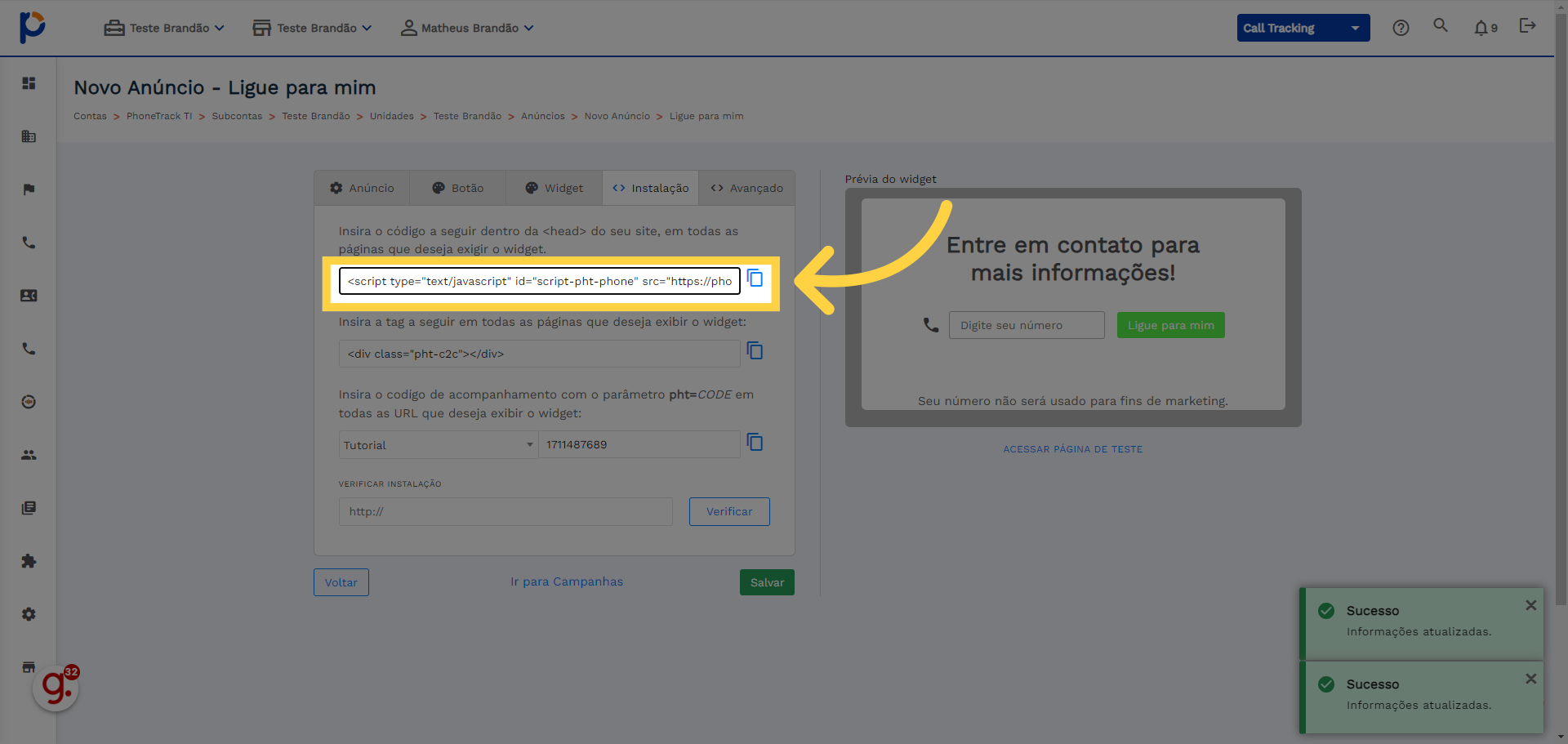
17. Caso seu site seja Wordpress, acesse o wp-admin dele:
Caso seu site seja Wordpress, acesse o wp-admin dele:
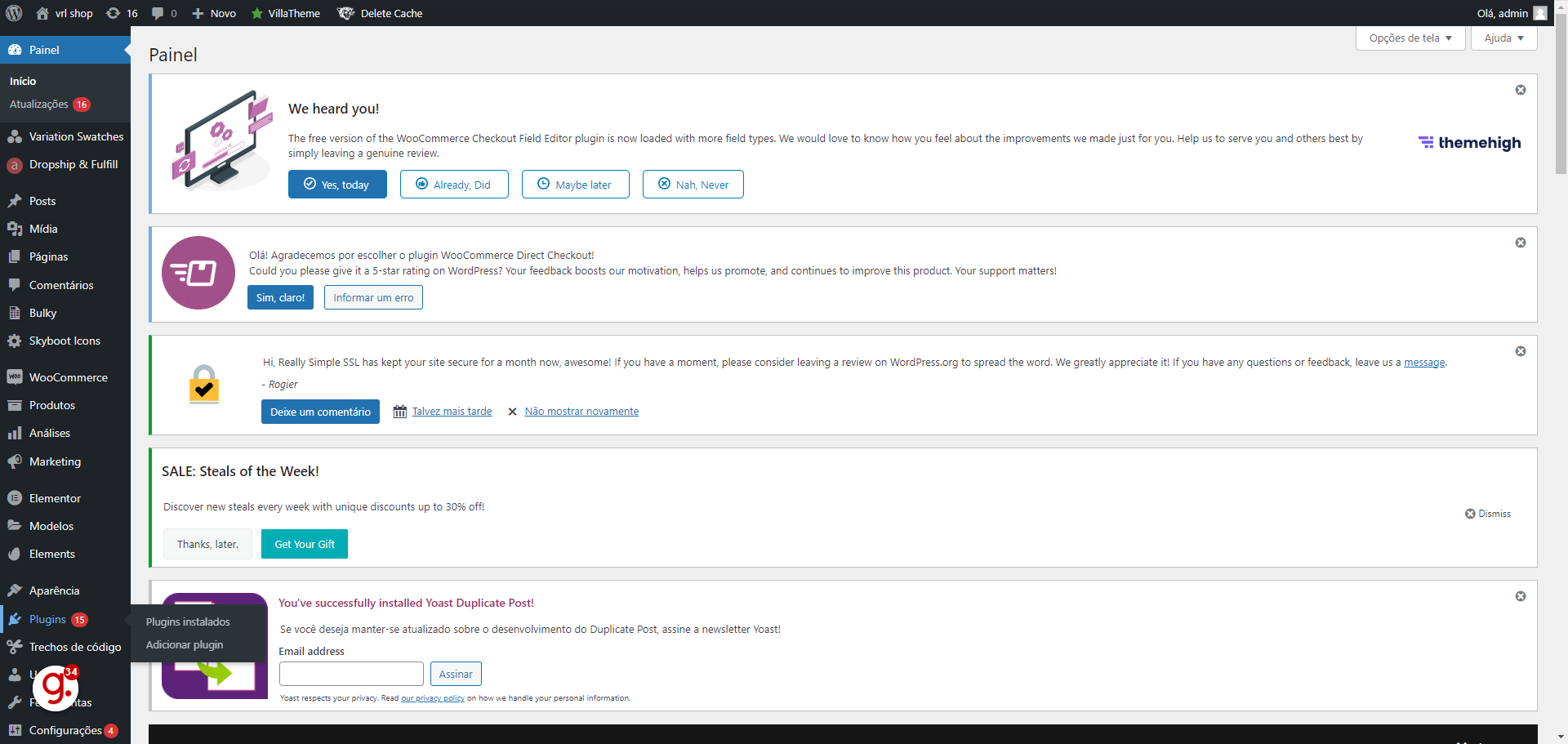
18. Clique em "Plugins"
Clique em "Plugins"
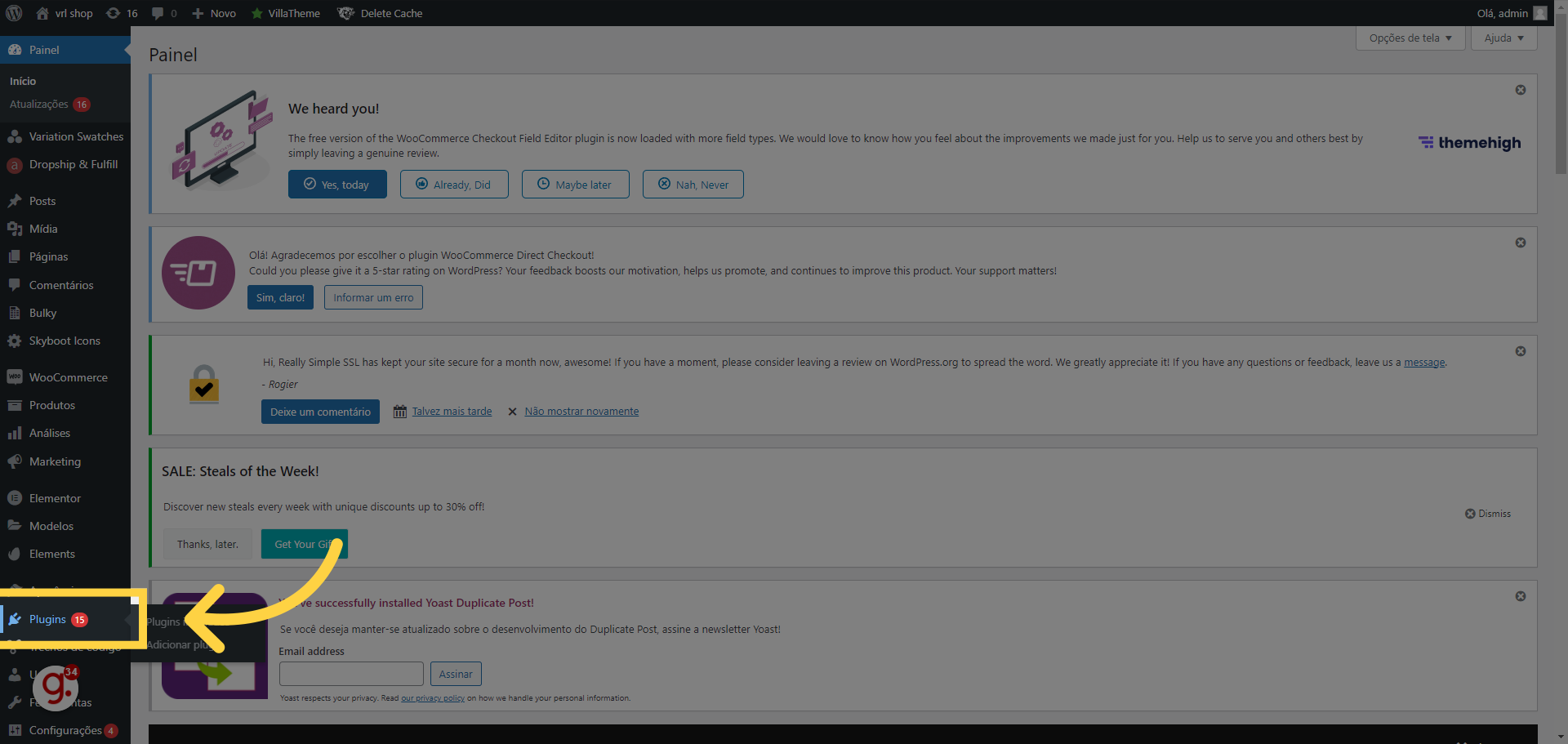
19. Ache/Instale o plugin "WP Headers And Footers"
Acesse as configurações.
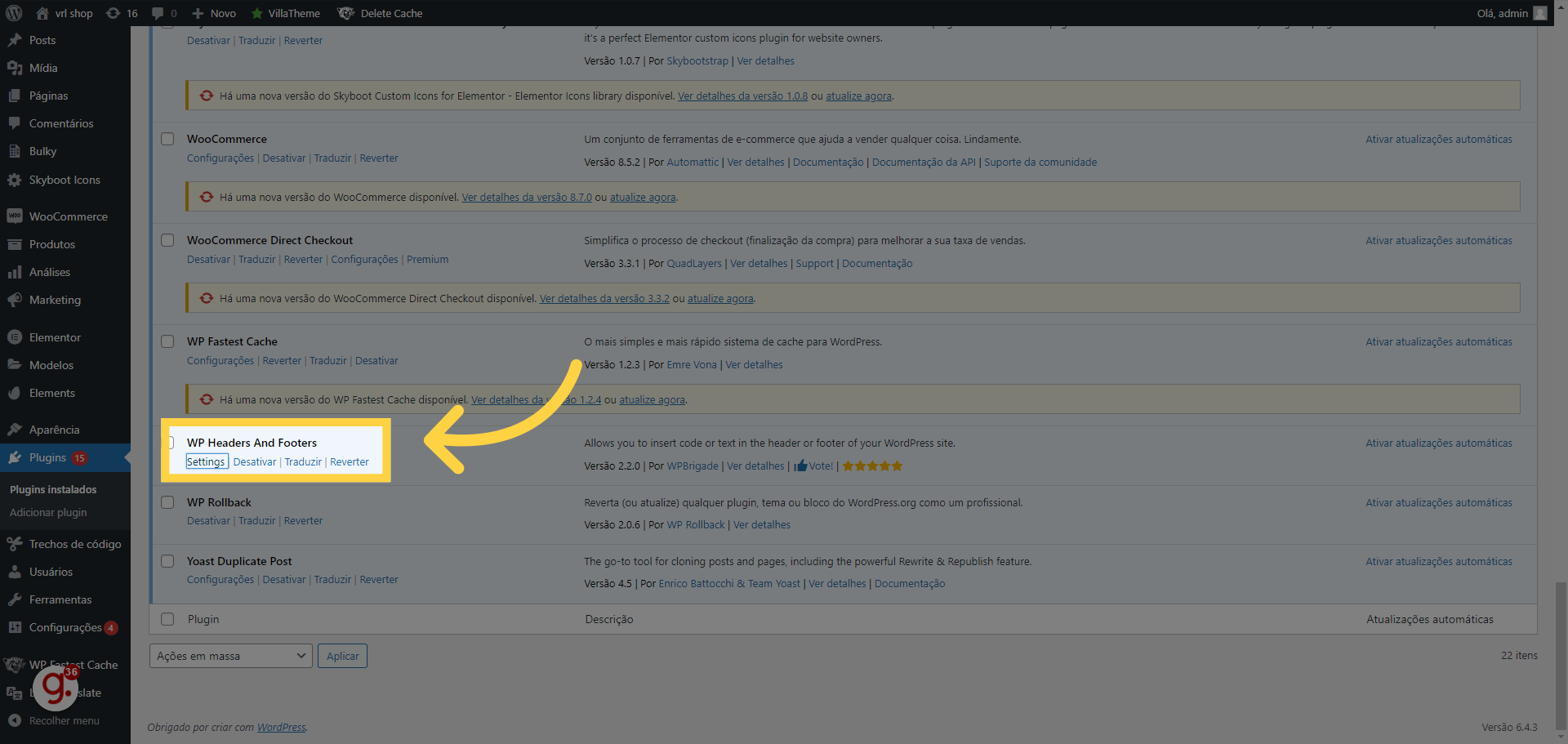
20. Clique em "Settings"
Acesse as configurações.
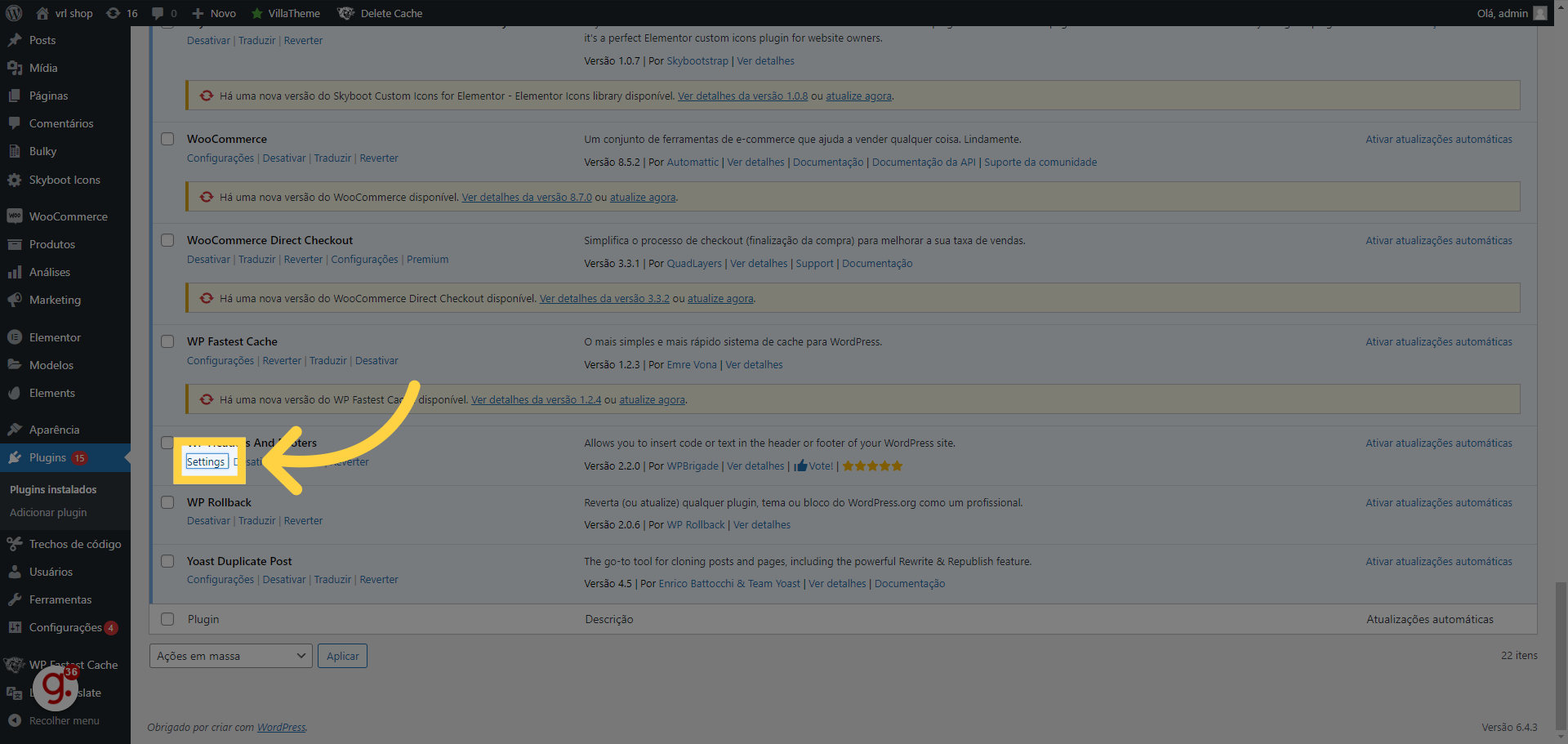
21. Cole seu script aqui:
Selecione o script fornecido.
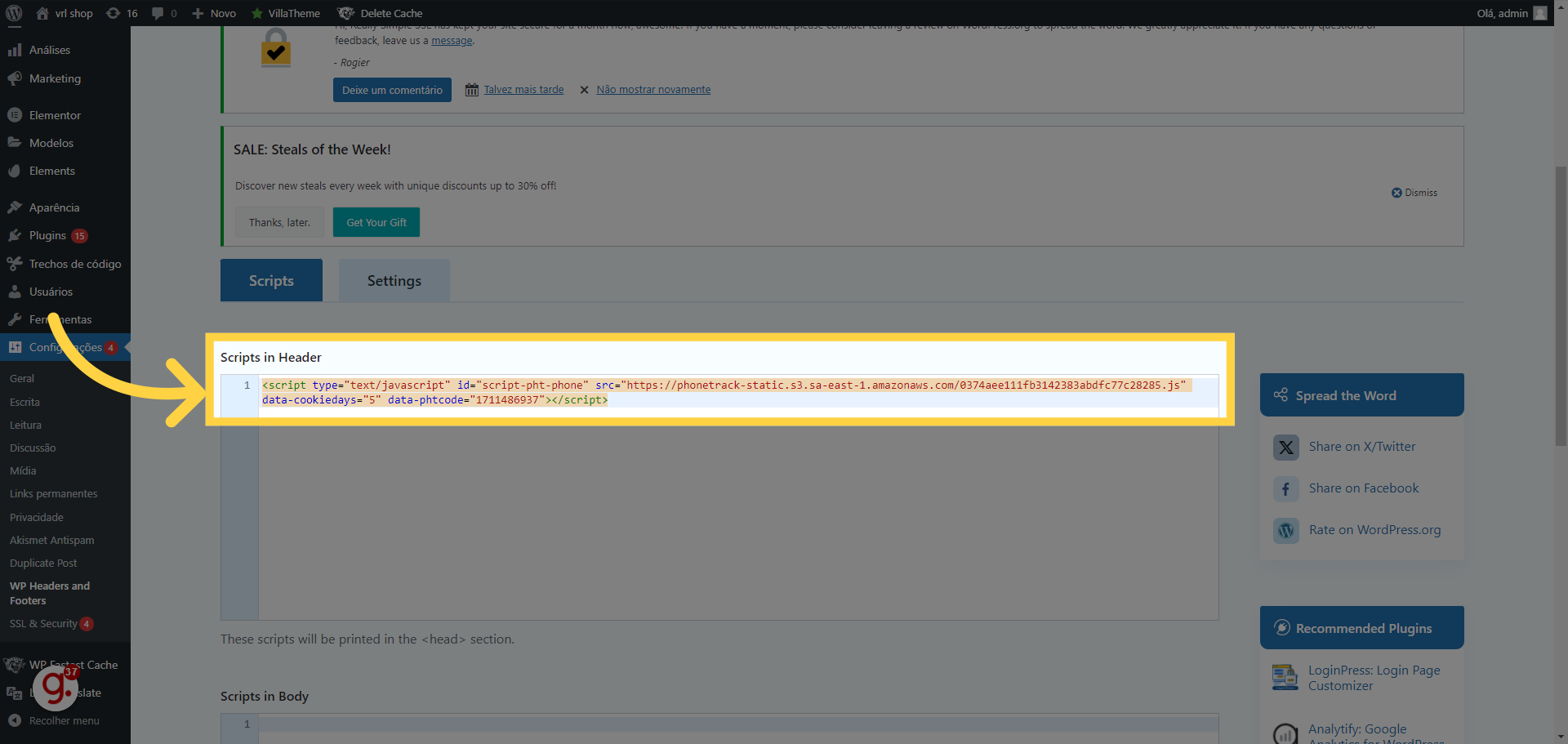
22. Quebre a linha depois do script:
Acesse o local indicado.
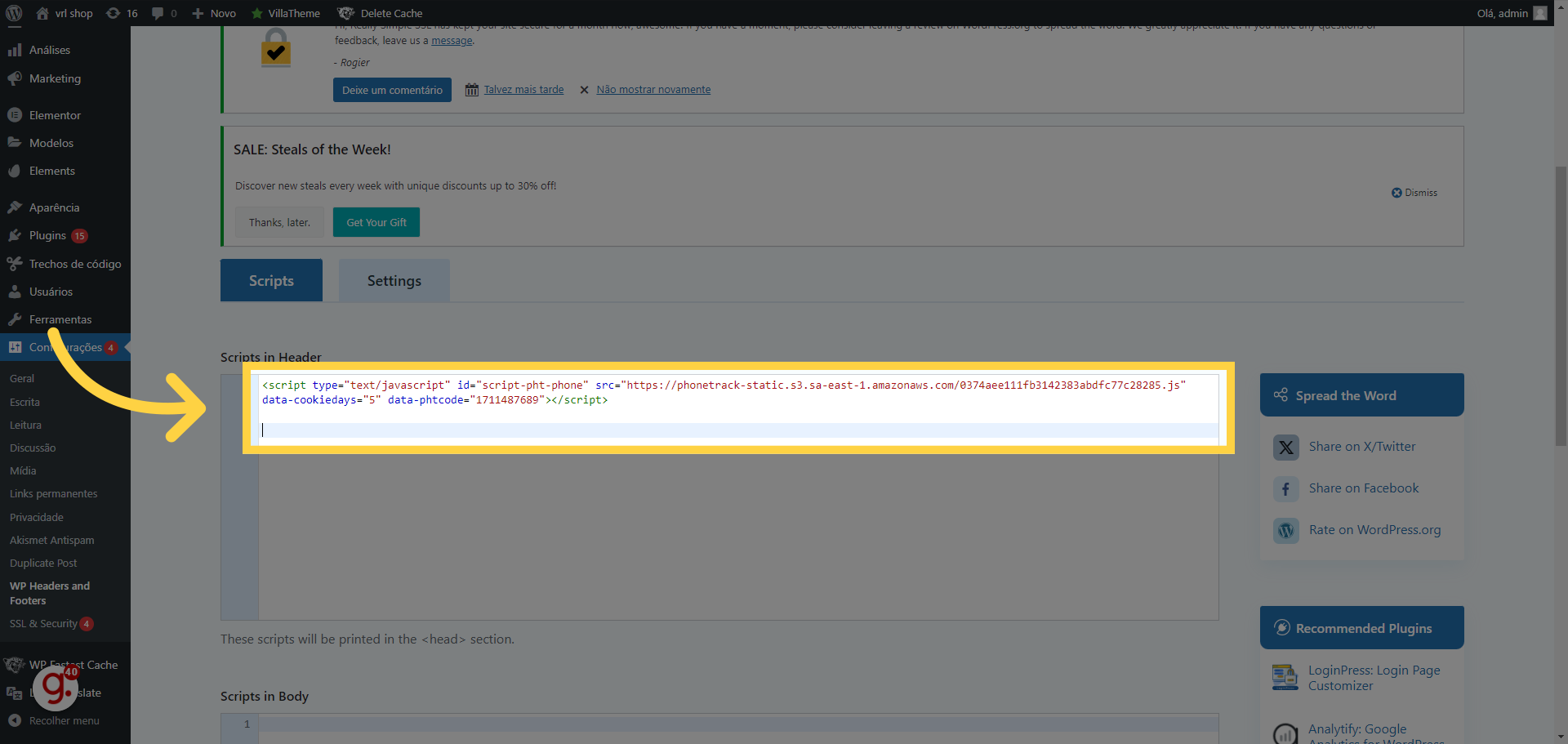
23. Volte às configurações do seu anúncio e copie o seguinte código:
Selecione o elemento indicado.

24. Volte pro Admin do seu Wordpress:
Volte pro Admin do seu Wordpress:
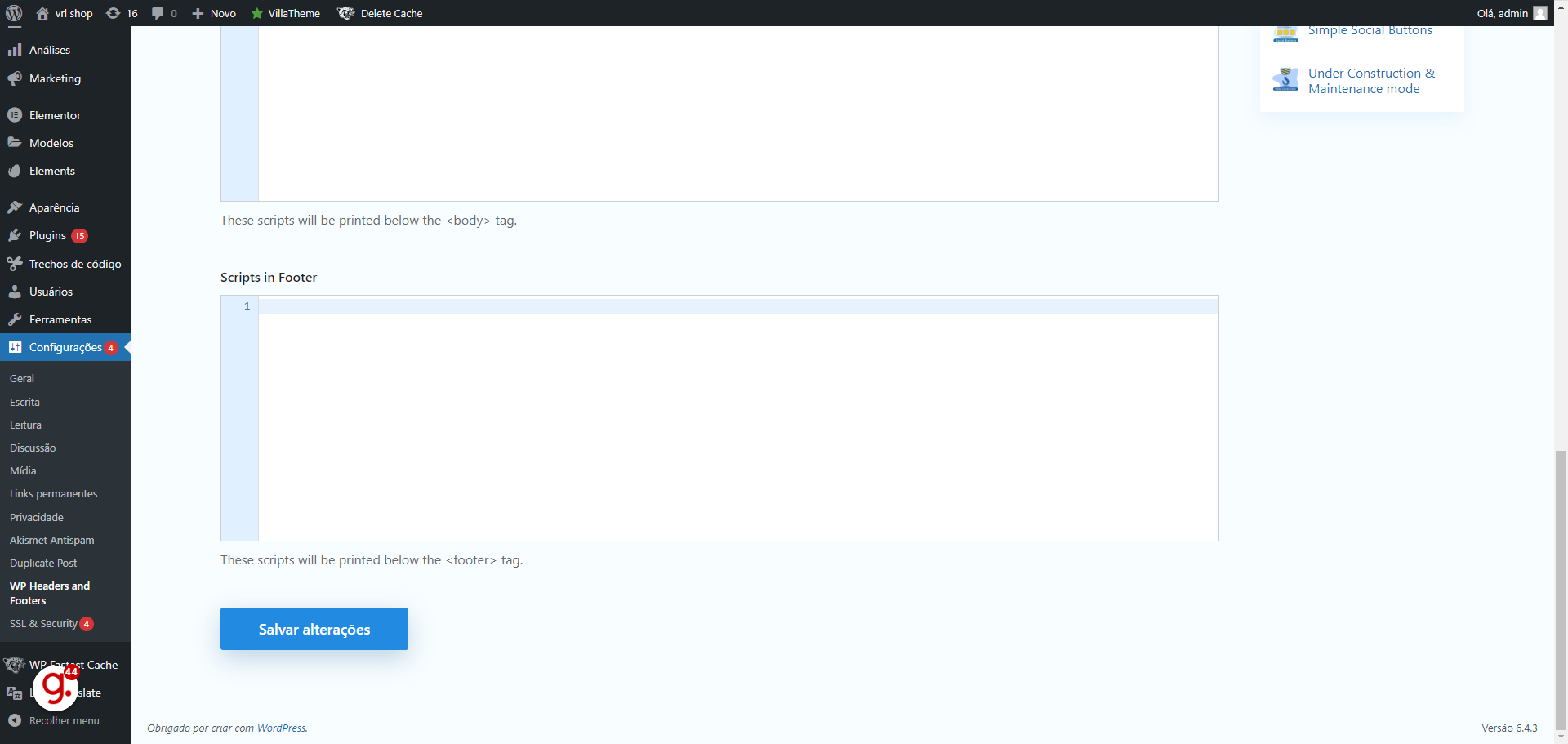
25. Cole o outro código recém copiado abaixo do script anterior.
Cole o outro código recém copiado abaixo do script anterior.
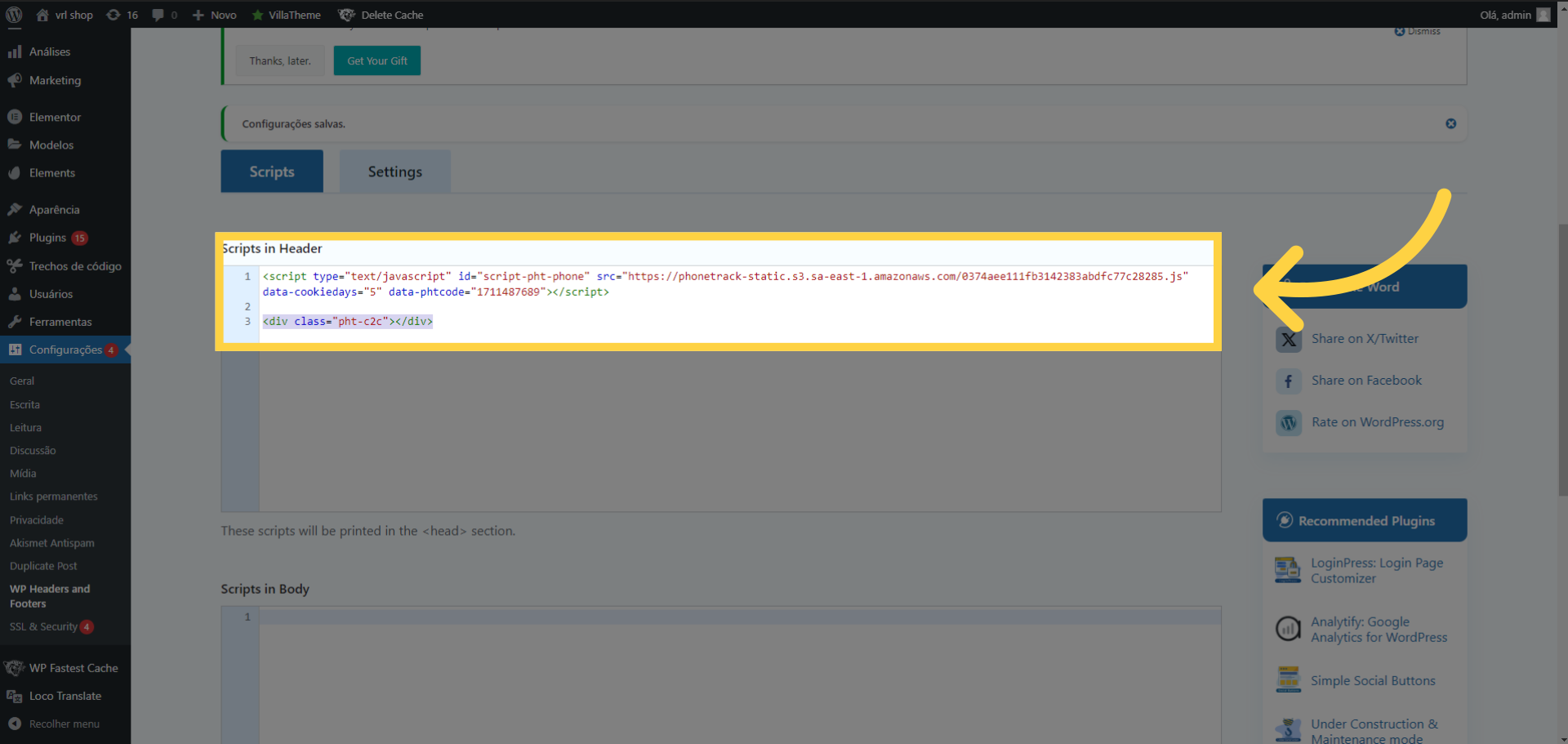
26. Clique em "Salvar alterações"
Salve as alterações realizadas.
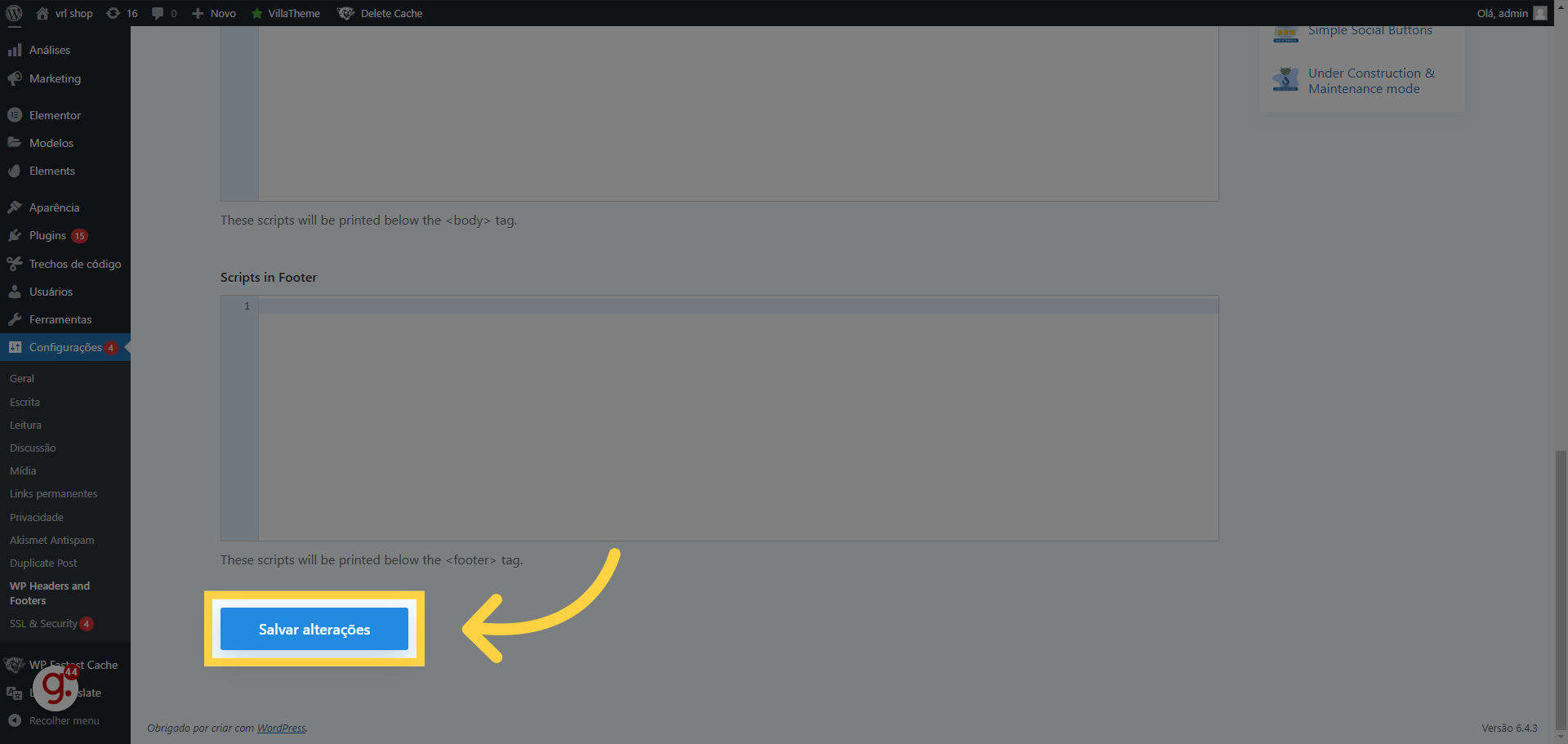
27. E agora o script já se encontra no seu site!
Selecione a opção para receber uma ligação.
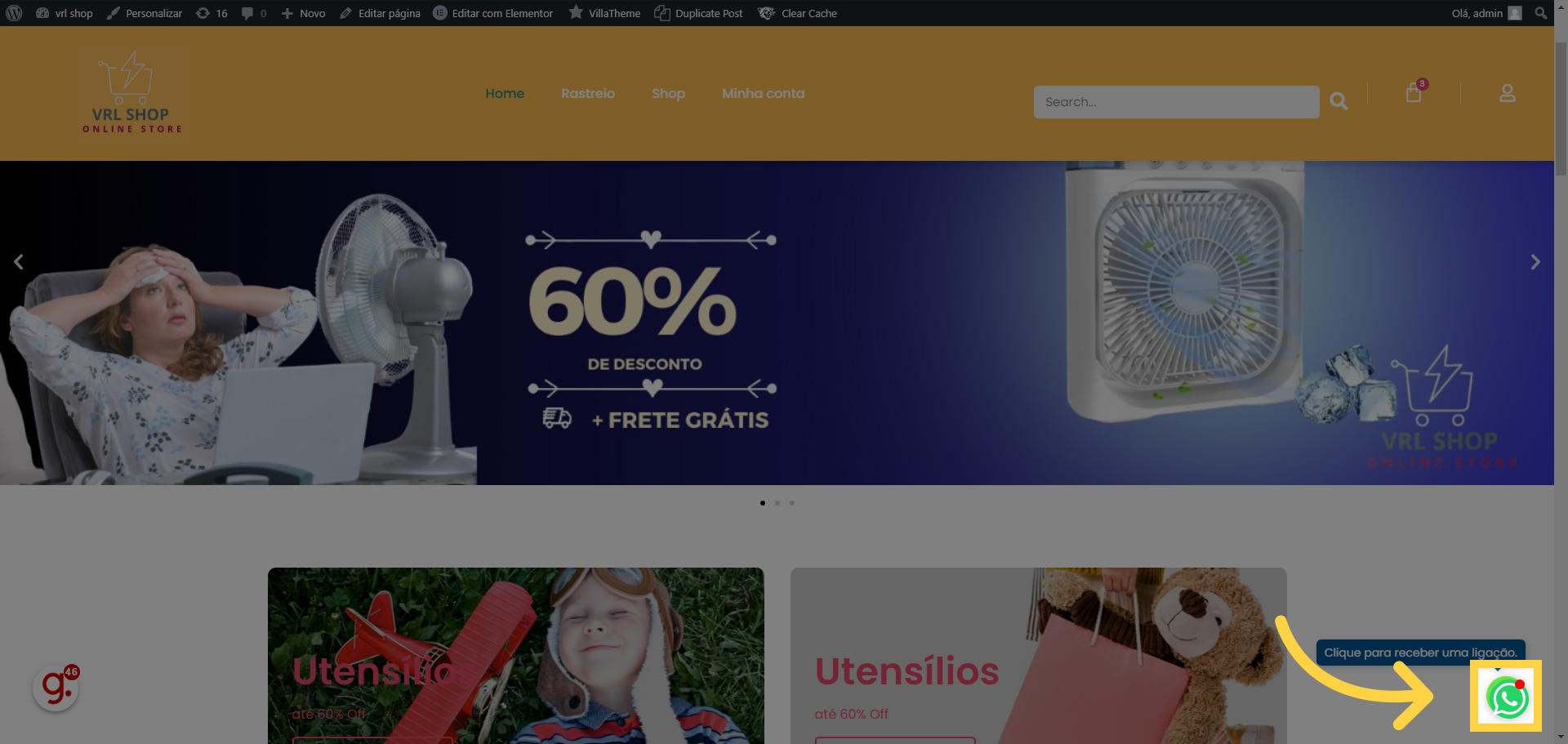
Este guia abordou as etapas necessárias para configurar o recurso "Ligue pra mim" em seu site, com instruções detalhadas para as plataformas Phonetrack.

Comentários
0 comentário
Por favor, entre para comentar.